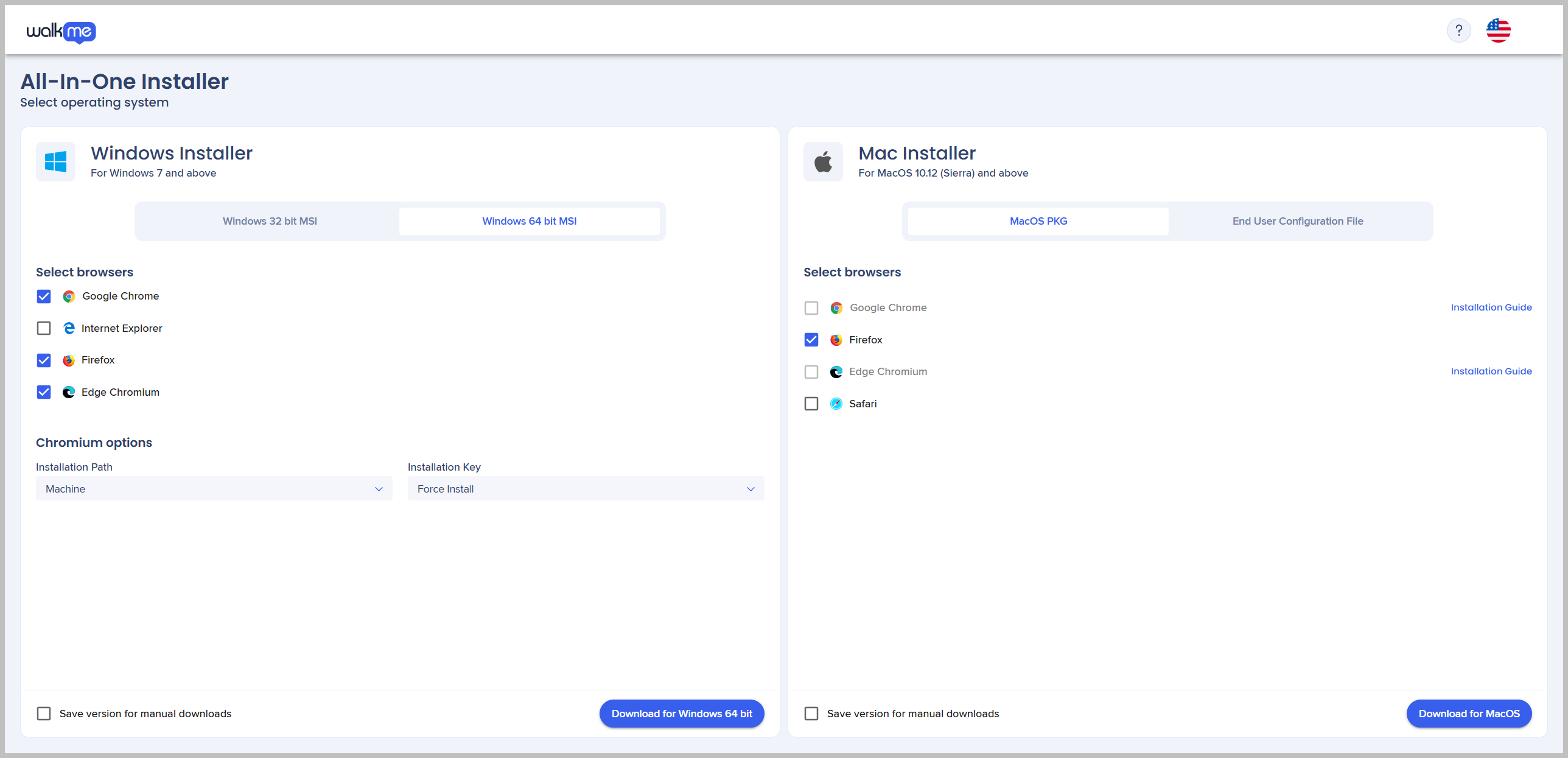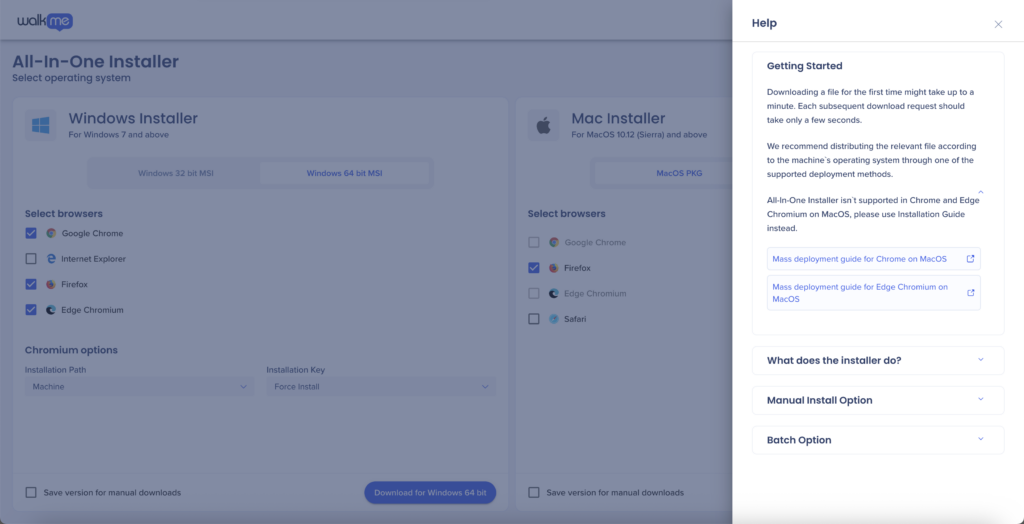概要
WalkMeのオールインワンインストーラ(AIO)により、インストーラファイルは1つになるので、ITチームはWalkMeのユーザー拡張をすべてのブラウザタイプに幅広くデプロイしやすくなります。 ファイルのインストールもシンプルなので、クロスブラウザーでの使用やデプロイのエラーや異常を最小限に抑えることができます。
オールインワンインストーラは、IT管理者が実行する単一のファイルとなり、関連PCにブラウザ拡張機能を自動的にインストールします。
サポートされているブラウザ
Internet Explorer Edge Chromium Safari Firefox Google Chrome
Windows ✅ ✅ ✅ ✅
Mac ✅ ✅
注: macOS Big SurはChromeのAIOインストールをサポートしていません。
サポート終了
WalkMeは、Microsoftのサービス終了に合わせて、2026年2月23日よりInternet Explorerのサポートを終了します。 サポートされているブラウザに移行して、完全な機能とアクセスを確保します。
前提条件 AIOインストーラーを使用してWalkMeを適切に実装するには、以下の条件が満たされている必要があります。
WalkMeユーザー拡張機能は、手動でインストールされた場合でも、一括デプロイ(Internet Explorerに必要)によってインストールされた場合でも、ブラウザにすでにインストールされていない WalkMeユーザー拡張機能がブラウザにインストールされている場合、AIOを使用してWalkMeをインストールする前に削除する必要があります
はじめに
関連のインストーラファイルをダウンロードする際、初回は最大1分かかる場合があります。 初回以降は、ダウンロードのリクエストごとに数秒程度で完了します。
認証後、以下のようなダウンロードページが表示されます。
🎓 Digital Adoption Institute
インストールとデプロイメント方法
Best Practice(ベストプラクティス)
AIOをインストールするためのベストプラクティスは、コンピュータの起動時に実行されるように一括デプロイすることです。
ハードウェアが異なるユーザー(32ビット/64ビットWindowsまたはMac)がいる可能性があるため、異なるセットアップごとにデプロイメントを分割することをお勧めします。 これにより、各ハードウェアに合わせてWalkMe拡張機能をインストールすることができるようになります。
サポートされる一括デプロイメント方法(MDM) Macでは以下のようなMDMがサポートされています。
Jamf AirWatch Mobile Iron Cicso Meraki Big Fix Intune Trend Micro
Windowsでは以下のようなMDMがサポートされます。
GPOによる一括デプロイ GPOを使ってオールインワンを一括デプロイする場合、AIOデプロイメントには以下のような2つのポリシーが必要です。
コンピュータ → 設定 → 管理テンプレート → システム → ログオン → コンピュータの起動時および ログオン時に常にネットワークを待機 コンピュータ → 設定 → 管理テンプレート → システム → グループポリシー → スタートアップポリシー処理待ち時間を指定する:120 に設定
「アドオンを無効にすることで、閲覧の速度を上げます。」という通知メッセージがIEに表示されないようにするには、以下の追加ポリシーが必要です。
コンピュータ設定 → 管理テンプレート → Windowsコンポーネント → Internet Explorer → セキュリティ機能 → アドオン管理 「アドオンリスト」を編集します。 有効にし、オプションで「表示… 」ボタンをクリックします。 Create a new row with the following values:
Name(名前): {42ED1D51-363B-4BF1-BF36-A2E3B56EDD44} Data: 1
WalkMe AIOの手動インストール AIOを手動でローカルにインストールする場合は、 Internet ExplorerおよびFirefoxを閉じて、インストールまたは削除を正常に完了させてください。
注
Internet ExplorerまたはFirefoxが開いている場合、ブラウザを閉じるよう求めるポップアップが表示されます 両方のブラウザが開いている場合、ポップアップは2回表示されます(IEの場合は1回、Firefoxの場合は1回)
「無視する」 ボタンをクリックすると、IEまたはFirefoxが強制的に終了し、インストールプロセスが続行されます
IE/Firefoxを閉じるように求めるポップアップ バッチのインストールプロセス インストール手順:
管理者センターで「インストール」ページを開きます(admin.walkme.com/installation からアクセス可能)。 「インストールウィザードを開く 」を選択します
AIOページが開きます 右上にある「? 」をクリックして、ヘルプや追加のインストールオプションにアクセスできます すべて正しく変更できたら、デプロイの準備は完了です。
アンインストール Windows AIOを正しくダウンロードすると、[Programs and Apps(プログラムとアプリ)]にアプリケーションが1つ追加されています。
WalkMeオールインワンインストーラを削除すると、ブラウザ( Firefox、Internet Explorer、 Chrome、 Edge )にインストールされた拡張機能はワンクリックで削除することができます。
Mac Macでは、各ブラウザにインストールされているエクステンションを手動で1つずつ削除 することができます。


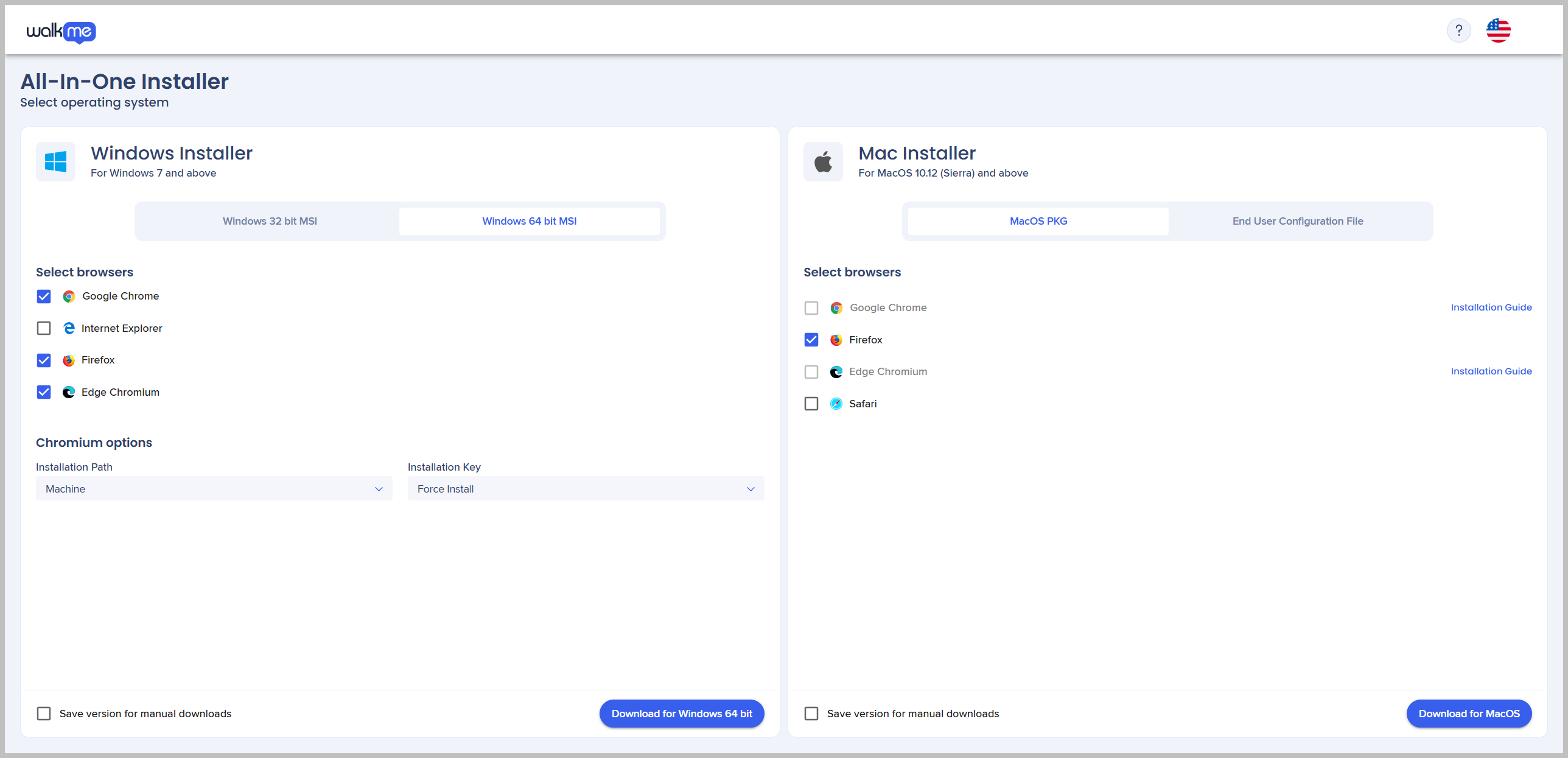
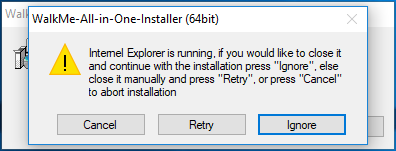
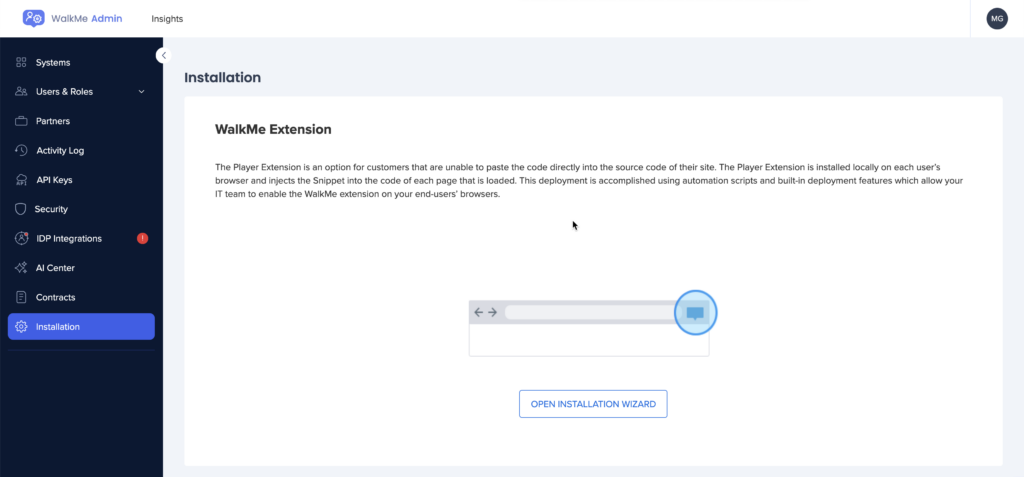 」を選択します
」を選択します